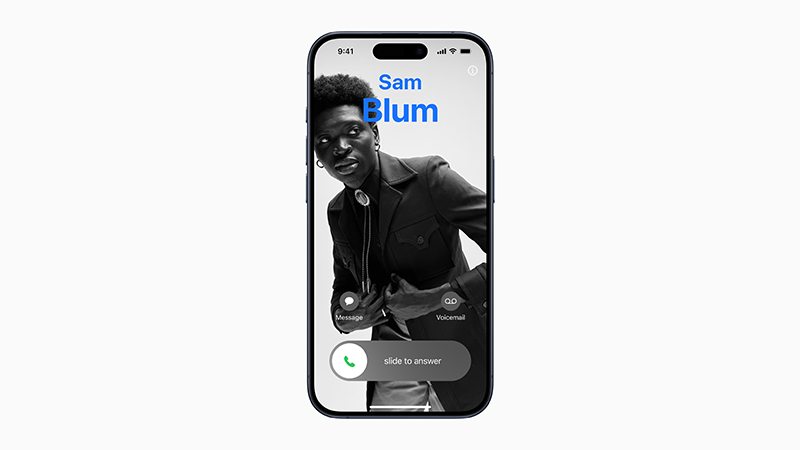Apple hat mit iOS 17 ein neues Funktionsupdate für das iPhone released. Neben vielen neuen Features kannst du damit ab sofort auch sogenannte Kontaktposter erstellen und so deine Anrufe personalisieren. Wir zeigen dir, wie das geht.
Erst kürzlich veröffentlichte Apple iOS 17. Das Update beinhaltet viele neue Funktionen, die das iPhone noch persönlicher machen sollen – zum Beispiel durch individuelle Kontaktposter in der Telefon-App.
Kontaktposter erstellen mit iOS 17: Das steckt hinter dem neuen Feature
Die neue Funktion ist vergleichbar mit einer digitalen Visitenkarte. Wenn du andere Personen anrufst, erscheint dein selbst gestaltetes Kontaktposter auf ihrem Bildschirm. Dabei kannst du nicht nur ein beliebiges Foto hinterlegen. Zusätzlich hast du die Möglichkeit Filter, Memojis und verschiedene Schriftarten sowie -farben zu verwenden.
Damit dein Kontaktposter auf dem Bildschirm einer anderen Person erscheint, muss sie dich allerdings in ihrem Adressbuch speichern. Beim Anruf füllt dein Bild dann den ganzen iPhone-Screen aus. Zuvor war nur der eingespeicherte Name und ein kleines, rundes Foto zu sehen.
So kannst du dein persönliches Kontaktposter erstellen
Um deine eigene Visitenkarte zu gestalten, öffnest du zunächst die App „Kontakte„. Dort tippst du oben auf „Meine Karte“ und dann auf „Kontaktfoto und Poster„. Optional kannst du auf „Name“ klicken und deinen Vor- und Nachnamen so eingeben, wie er auf dem Bildschirm anderer Personen angezeigt werden soll.
Anschließend tippst du auf „Bearbeiten„, um ein Poster auszuwählen oder ein neues Poster zu erstellen. Nun scrollst du nach unten und aktivierst die Option „Teilen von Name und Foto„. So kannst du dein Kontaktfoto und dein Poster mit anderen teilen.
Außerdem hast du die Wahl, ob alle Kontakte dein Poster automatisch sehen sollen. Alternativ kannst du auch „Immer fragen“ auswählen. So entscheidest du jedes Mal neu, ob du deinen Namen, dein Foto und dein Poster mit beliebigen Personen teilen möchtest. Übrigens ist es auch möglich, mehrere Kontaktposter zu erstellen und beliebig auszuwechseln.
Das kannst du tun, wenn Kontaktposter nicht funktioniert
Damit du die neue Funktion nutzen kannst, musst du mindestens ein iPhone SE der zweiten Generation oder neuer besitzen. Einige User meldeten bereits, dass sie das Feature auf ihren Geräten nicht verwenden können. Sollte das auch bei dir der Fall sein, solltest du zunächst überprüfen, ob dein iPhone die Neuerung unterstützt und du iOS 17 bereits vollständig installiert hast.
Außerdem kannst du versuchen, die Telefon-App komplett zu schließen und sie dann noch einmal neu zu starten. Sollte auch das nicht helfen, erzwinge den Neustart deines iPhones. Überprüfe auch, ob du die Namens- und Fotofreigabe aktiviert hast. Das selbe gilt für „Meine Anrufer-ID anzeigen“.
Laut Apple sollen die Kontaktposter auch in Anruf-Apps von Drittanbietern funktionieren – vorausgesetzt, dass die Entwickler die entsprechende Callkit-API verwenden. Wenn du trotzdem bisher Probleme hattest, könnte es sein, dass die entsprechende App eine Aktualisierung benötigt.
Auch interessant: